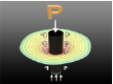Oasys Pile可用于计算分层土壤沉积物中一系列单个桩的垂直承载能力和垂直沉降。功能涵盖分析桩的垂直承载力和沉降,提供快速分析方法、广泛的输出功能, 向导允许分析各种桩截面和直径, 新功能利用前沿研究,使用户能够使用 P-Y 曲线计算沉降和分析热桩!该理论基于排水(摩擦)和不排水(粘性)土壤的传统和新方法。沉降是针对没有扩眼的实心圆形截面计算的。使用网关可以快速设置问题并轻松找到结果,该网关可以导出以进行后处理。要计算横向载荷的弯矩和挠度, 计算一系列桩的垂直载荷 Pile 计算分层土壤沉积物中一系列单个桩的垂直承载能力和垂直沉降。该理论基于排水(摩擦)和不排水(粘性)土壤的传统和新方法。
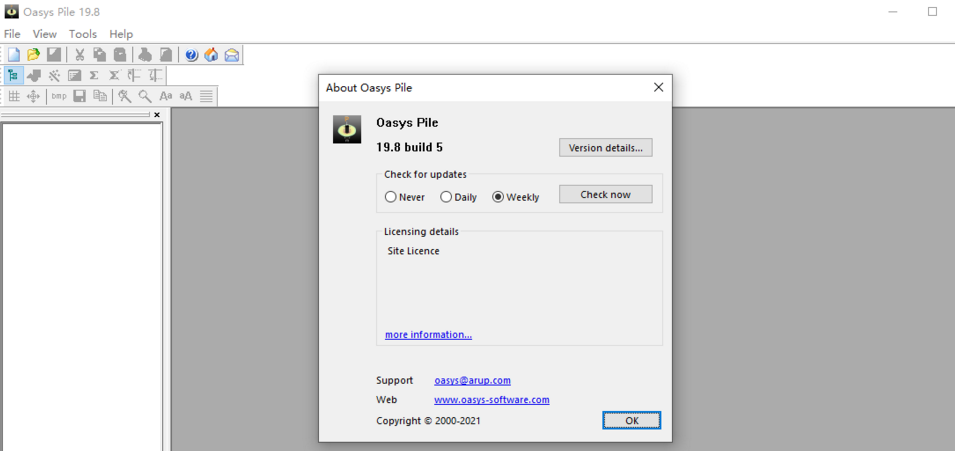
安装激活教程
1、在本站下载并解压
2、安装程序,勾选我接受许可证协议条款,点击install安装
3、完成后将patched中的文件复制到安装目录中,替换
功能特色
1、我为什么要买它?
负责日常基础设计的土木工程师和岩土工程师使用Oasys Pile作为他们工具箱的一部分,解决了使用电子表格无法轻松复制的计算需求。Pile为用户提供经过验证、稳健且用户友好的计算方法,确保满足可接受和适当的QA和QC标准。与Oasys Alp和Oasys AdSec一起使用,它允许岩土和结构工程师进行交流并做出明智的设计决策。
2、告知您的轴向和垂直加载桩的设计:
Oasys Pile计算分层土壤沉积物中一系列单个桩的垂直承载能力和垂直沉降。
桩理论基于排水(摩擦)和不排水(粘性)土壤的传统和新方法。
沉降是针对没有扩眼的实心圆形截面计算的(使用Mindlin方法或tz曲线)。
3、输出能力
图形输出描述了不同桩承载力的变化,例如桩的轴阻力、端承重和总承载力随桩深的变化。这可以以WMF格式导出。
文本输出显示输入数据和结果。用户还可以选择以CSV格式导出这些结果。
4、计算与分析
除了Mindlin方法之外,现在还可以使用tz曲线执行沉降计算。
桩可用于评估使用tz曲线选项分阶段加载引起的沉降。此选项还使Pile成为唯一可用于热桩分析的商用软件。
用户有两种选择基准面的选择:地平面以下的深度和军械基准面以上的高度。
可以针对一系列桩长度和一系列横截面类型(例如圆形、方形和H形截面)计算桩的承载力。圆形和方形横截面可以是空心的或实心的,而H形截面只是实心的。可以指定下扩或扩大的基地。
可以针对各种桩长度和一系列实心圆形横截面计算桩沉降,而无需扩眼。
有三种方法可用于计算桩的容量:工作载荷、设计阻力和基于规范。
5、土壤规格
土壤是分层指定的。每层设置为排水(摩擦)或不排水(内聚),并指定适当的强度参数。可以为每层内的极限土壤/轴摩擦应力和端承应力设置最大值。
此外,土壤沉积物中的孔隙水压力可以设置为静水压力或压力水压力。
使用帮助
要执行桩的容量和沉降分析,请按照下列步骤操作。数据文件应经常保存。
1、通过在程序菜单上选择“文件|新建”开始一个新的数据文件。
2、在“单位”对话框中设置数据输入和输出的首选单位。
通过双击网关中的“单位”或程序菜单上的“数据|单位”可以访问单位对话框。
3、通过“分析选项”对话框选择分析类型-无论是容量还是结算,或两者兼而有之。
选择有效应力分布,无论是计算的还是用户定义的。用户定义的有效应力分布的输入在第8项中解释。
选择基准类型,无论水平输入为深度还是高程。
选择容量分析方法-无论是工作负载还是设计阻力,并输入所选方法的因素。
通过双击网关中的“分析选项”或通过程序菜单上的“数据|分析选项”可以访问“分析选项”对话框。
4、指定分析类型,即工作载荷/设计阻力/基于代码,以及使用容量数据属性表的相关参数。
5、指定沉降计算方法,即Mindlin曲线或t-z曲线,以及桩基上下土的杨氏模量、刚性边界水平、荷载增量数和桩元数等相关参数。结算分析的数据输入可通过结算数据对话框获得。
如果选择t-z方法,则输入相关的t-z曲线和桩尖载荷曲线分别用于桩身和桩基。
特定类型的t-z或尖端负载曲线可以通过双击t-z曲线数据或尖端负载曲线数据网关项下的相应类型,或在“数据|t-z曲线数据或尖端负载曲线数据”项下输入程序菜单。
6、通过桩几何对话框指定桩的类型、长度和直径。按照向导输入桩属性、桩长度和桩横截面。
可以通过双击网关中的“桩几何”或通过程序菜单上的“数据|桩几何”访问桩几何对话框。
7、指定土壤材料的输入数据,无论是不排水还是排水。
7.1在不排水材料表视图中指定任何不排水材料数据。
可以通过双击网关中的“材料属性|不排水材料”或通过程序菜单上的“数据|材料属性|不排水材料”访问不排水材料表视图。
7.2在排水材料表视图中指定任何排水材料数据。
可以通过双击网关中的“材料属性|排水材料”或程序菜单上的“数据|材料属性|排水材料”来访问排水材料表视图。
8、在土壤剖面表视图中指定土壤层。可以定义多个土壤剖面。
通过双击网关中的“土壤剖面”或通过程序菜单上的“土壤剖面”可以访问土壤剖面表视图。
9、在地下水位视图中指定任何静水压力或测压压力。可以定义多个地下水位。
通过双击网关中的“地下水”或通过程序菜单上的“数据|地下水”可以访问地下水表视图。
使用土壤剖面-地下水位图将地下水数据表与土壤剖面相关联。这也可以从网关访问。
10、如果需要使用任何自定义应力分布,请在“有效应力分布”表视图中指定此类用户定义的有效应力分布。至少应定义一个土壤层才能访问此表格视图。
通过双击网关中的“有效应力曲线”或通过程序菜单上的“有效应力曲线”可以访问有效应力曲线表视图。
11、在Nq-Phi曲线选项卡式表格视图中指定用户定义的Nq-Phi曲线。在分析选项对话框中选择容量分析时可以访问此表视图
Nq-Phi曲线选项卡式表格视图可通过双击网关中的“Nq-Phi曲线”或通过程序菜单上的“数据|Nq-Phi曲线”访问。
12、在应用载荷和位移表视图中指定应用载荷和规定的位移。在“分析选项”对话框中选择沉降分析时,可以访问此表视图。
通过双击网关中的“应用载荷和位移”或通过程序菜单上的“数据|应用载荷和位移”可以访问应用载荷和位移表视图。
13、在“热和循环载荷”对话框中指定任何热和/或循环载荷。这仅与沉降分析有关。
这可以通过双击网关中的“热和循环负载”或通过程序菜单上的“数据|热和循环负载”来访问。
14、如果使用Mindlin选项计算位移,请在位移半径表视图中指定要计算土壤位移的桩的径向距离。在“分析选项”对话框中选择沉降分析时,可以访问此表格视图
可以通过双击网关中的“位移半径”或通过程序菜单上的“数据|位移半径”访问位移半径表视图。
15、在收敛控制数据对话框中指定收敛控制数据。在“分析选项”对话框中选择沉降分析时可以访问此对话框。
可以通过双击“Convergence Control”访问“Convergence Control Data”对话框
网关中的数据”或通过“数据|程序菜单上的“收敛控制数据”。
16、如果有多个分析阶段,请创建新阶段并输入阶段树视图中概述的阶段特定数据。
17、通过单击桩工具栏上的分析按钮或通过程序菜单上的“分析|分析”来执行分析。
18、Pile对数据执行一致性检查。更正随后的警告和错误报告中显示的任何错误。
19、检查表格输出视图和/或图形输出中的结果。
这些可以通过双击网关中的“输出|表格输出”、“输出|图形输出”、通过程序菜单上的“视图|表格输出”、“视图|图形输出”或通过适当的按钮访问桩工具栏。
20、必要时调整数据并重新分析。